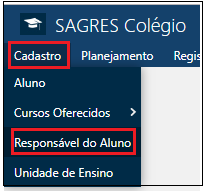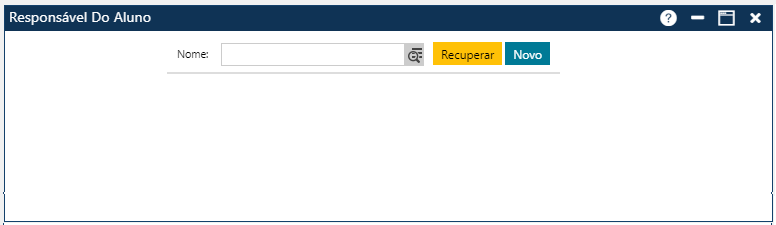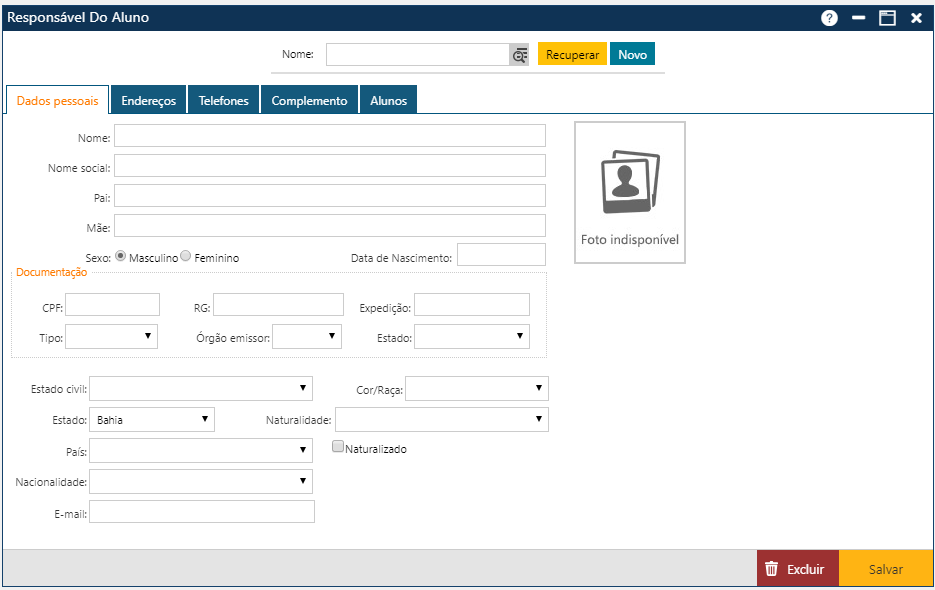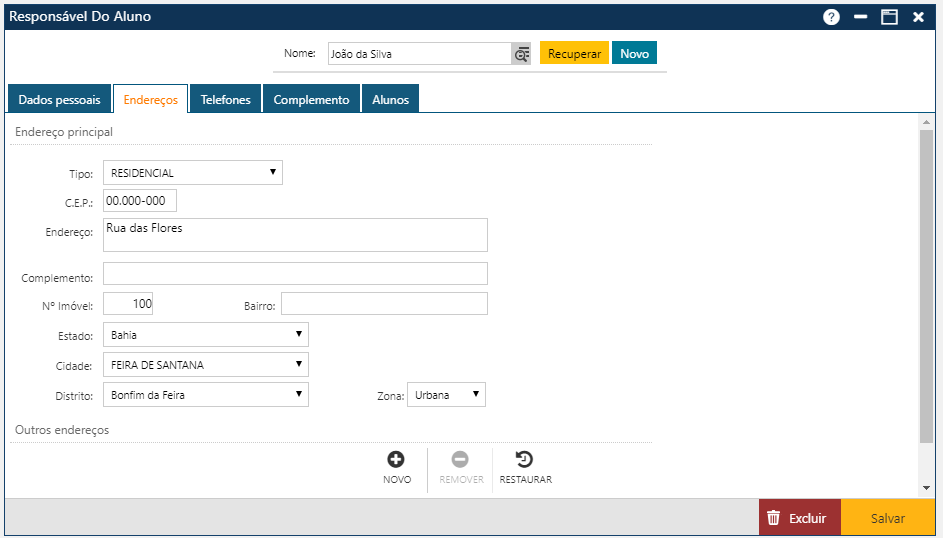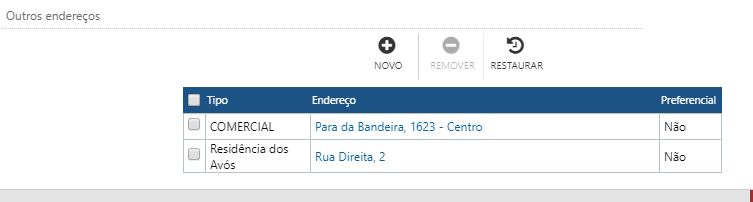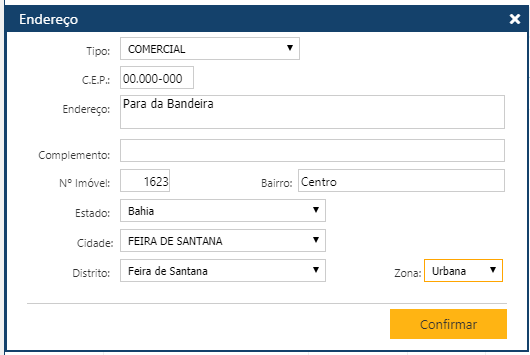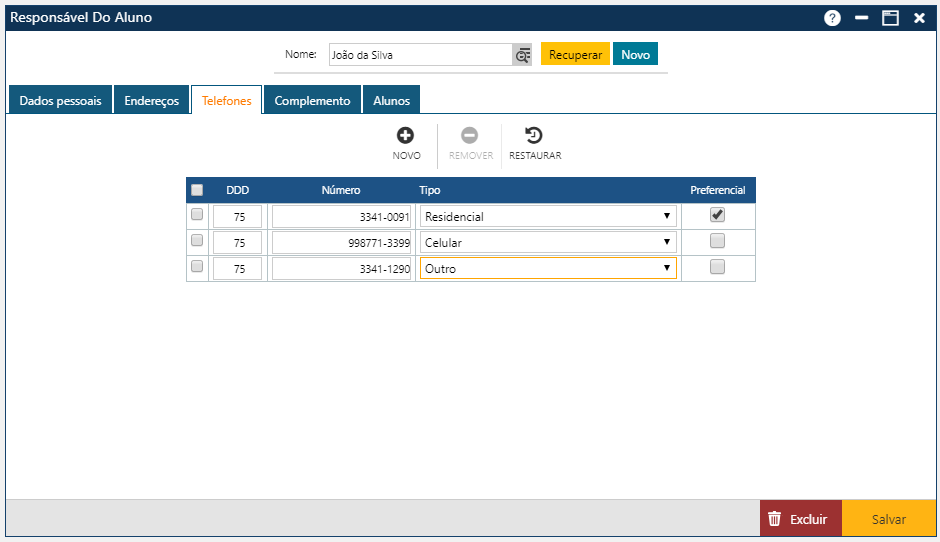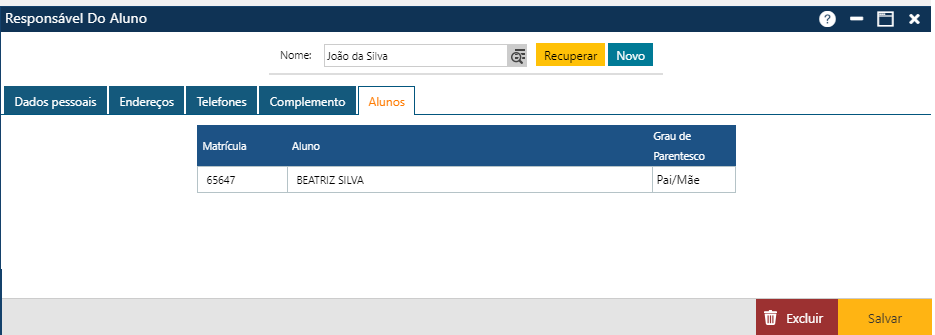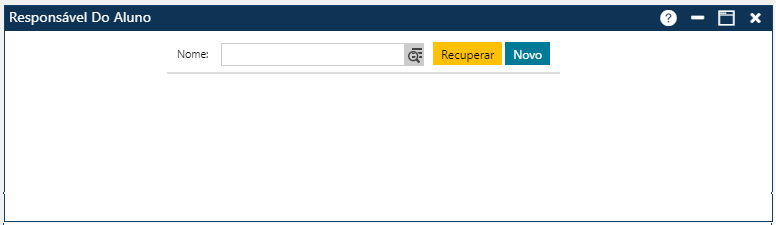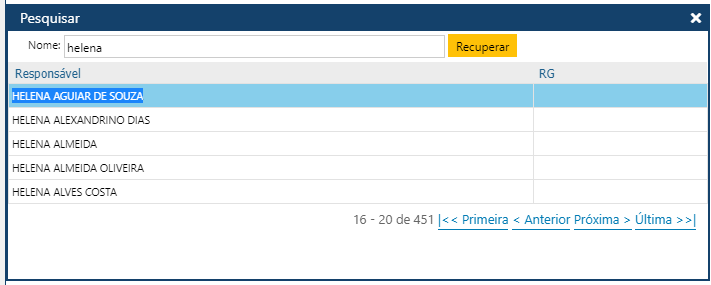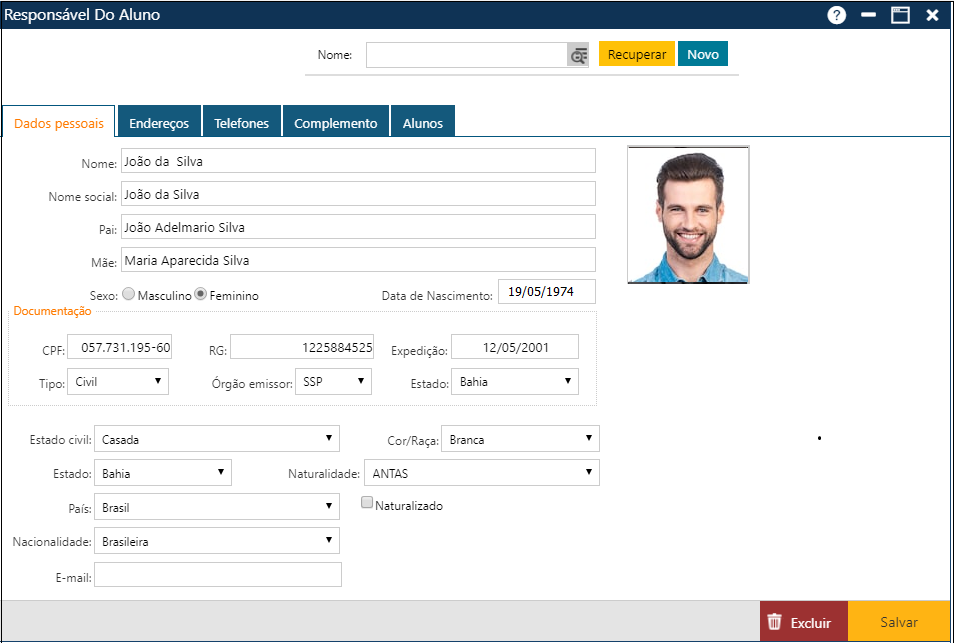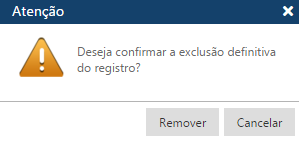Cadastro de Responsável do Aluno
Cadastro contendo informações pessoais de Responsáveis pelos Alunos na Instituição.
Acessível no menu Cadastro > Responsável do Aluno do módulo Sagres Colégio.
Ao clicar no menu, o sistema exibe a tela inicial de Cadastro de Responsáveis.
O usuário deve pesquisar Responsáveis já cadastrados através do campo Nome, ou incluir um novo Responsável, acionando o botão Novo.
Cadastro de Novo Responsável
Ao acionar o botão Novo, o sistema exibe a tela para cadastro do novo responsável.
O cadastro do Responsável é realizado em 5 pastas:
- Dados Pessoais
- Endereço
- Telefone
- Complemento
- Alunos
Pasta de Dados Pessoais
- Nome (*) – Nome do Responsável pelo aluno
- Nome Social (*) – preenchido automaticamente ao ser informando o campo “Nome”
- Nome do pai – Nome do pai do responsável pelo Aluno
- Nome da mãe – Nome da mãe do responsável pelo Aluno
- Sexo – Masculino / Feminino
- Data de nascimento (*) – data de nascimento. O responsável deve ser maior de idade
- CPF – Informe o CPF do responsável pelo Aluno
- RG – Informar os dados do RG do responsável pelo Aluno
- Número
- Data de expedição
- Tipo – Civil, Militar, Profissional
- Órgão Emissor
- Estado – Selecione na lista cadastrada Tabela de Estados
- Tipo do documento de identificação – opções: civil, militar, ou profissional
- Estado Civil – Selecione na lista cadastrada na Tabela de Estado Civil
- Cor/raça – Selecione na lista: Amarela, Branca, Indígena, Não declarada, Parda, Preta
- Estado – Selecione na lista cadastrada na Tabela de Estados
- Naturalidade – Selecione na lista cadastrada na Tabela de Cidades. Só é possível preencher o campo se for informado o “Estado”.
- País – Selecione o país na lista de Países, cadastrados na coluna País na Tabela de Nacionalidade
- Indicação se é naturalizado – Selecionar se o aluno é naturalizado
- Nacionalidade – Selecione na lista cadastrada na Tabela de Nacionalidade
- E-mail – informe o e-mail do Responsável
- Foto – inclua a foto do Responsável
(*) Campos obrigatórios
- Pasta Dados Pessoais
- Nome do Responsável
- Nome Social
- Data de Nascimento Estado (nascimento)
- Naturalidade
- Pasta Endereço
- Tipo
- Endereço
- Estado
- Cidade
- Distrito
Pasta Endereço
Nesta pasta são registrados o Endereços Principal, e Outros Endereços do Responsável pelo aluno.
Endereço principal
- Tipo (*) – Selecionar o tipo (comercial, residencial, temporário…), da lista registrada no menu Tabela > Outros > Tipo de Endereço
- CEP – Informar um CEP válido correspondente ao endereço.
- Endereço (*) – Informar nome da rua
- Complemento – Informar complemento do endereço se houver
- No do Imóvel – Informar número do imóvel
- Estado (*) – Selecionar o estado da lista registrada no menu Tabela > Outros > Estado
- Cidade (*) – Selecionar a cidade da lista registrada no menu Tabela > Outros > Cidade
- Distrito (*) – Selecionar o distrito da lista
- Zona – Selecionar opção: Urbana ou Rural
(*) Campos obrigatórios
Outros Endereços
O sistema exibe os botões Novo / Remover / Restaurar para atualização do registro de Outros Endereços.
> Acione o botão Novo para incluir novo endereço. O sistema abrirá a tela para registro de “Outro Endereço”
> Marque o registro na caixa de texto á esquerda do tipo e acione no botão Remover para apagar o endereço
> Acione o botão Restaurar para recuperar um endereço removido (sem salvar)
> Acione no botão Confirmar para gravar as modificações executadas; se não ocorrerem erros, será exibida a mensagem “O Registro foi atualizado com Sucesso.”
Para modificar Outros Endereços (não principal), dar dois cliques sobre o campo Endereço na grade. O sistema abrirá a tela de detalhe de Outros Endereços:
Pasta Telefones
Nesta pasta são registrados os Telefones do Responsável pelo Aluno.
Informe os dados do Telefone:
- DDD – informe o DDD do telefone
- Número - informe o número do telefone
- Tipo - Selecione o tipo da lista registrada no menu Tabela > Outros > Tipo de Telefone
- Preferencial - Selecione a caixa de texto para indicar se o telefone é preferencial.
O cadastramento das informações na Tabela > Outros > Tipo de Telefone é pré-requisito para cadastrar os telefones do Responsável pelo aluno.
Use os botões Novo / Remover / Restaurar para atualização do registro de Telefones.
> Acione o botão Novo para incluir novo Telefone
> Marque o registro na caixa de texto á esquerda do tipo e acione no botão Remover para apagar o telefone
> Acione o botão Restaurar para recuperar um Telefone removido (sem salvar)
> Acione no botão Salvar para gravar as modificações executadas; se não ocorrerem erros, será exibida a mensagem “O Registro foi atualizado com Sucesso.”
Pasta Complemento
O cadastramento das informações nas tabelas Escolaridade, Estados e Cidades é pré-requisito para registrar documento nesta pasta.
Pasta Alunos
Alteração/Consulta de Responsável
Para consultar um responsável já cadastrado, o Usuário deve acionar a função Pesquisar, clicando no ícone ![]() no final do campo Aluno, para que o sistema apresente a tela Pesquisar.
no final do campo Aluno, para que o sistema apresente a tela Pesquisar.
Na tela Pesquisar, o Usuário deve preencher o nome ou parte do nome do Responsável e acionar o botão Recuperar. O sistema exibirá uma grade na área inferior da tela, com Responsáveis que tem nomes com o filtro informado.
Para alterar dados do Responsável o usuário poderá modificar as informações nas diversas pastas, clicar em Salvar. se não ocorrerem erros, será exibida a mensagem “O Registro foi atualizado com Sucesso.”
Excluir - Responsável do Aluno
Para excluir um Responsável, o usuário deverá localizar e acessar os dados do Responsável, e em seguida acionar o botão Excluir, presente no rodapé da tela. Uma mensagem de confirmação será exibida, para que o sistema remova o Responsável do cadastro.
Para prosseguir com a operação clique em Remover. se não ocorrerem erros, será exibida a mensagem “O Registro foi atualizado com Sucesso.”
Se o responsável estiver associado a algum aluno, o sistema não permitirá a exclusão.
Mensagens de Aviso e Erro de Preenchimento
Ocorrem mensagem de erro de preenchimento quando é informado Responsável menor de idade.